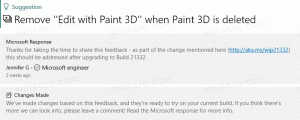PowerToys 0.28 este disponibil, include dezactivarea video conferinței
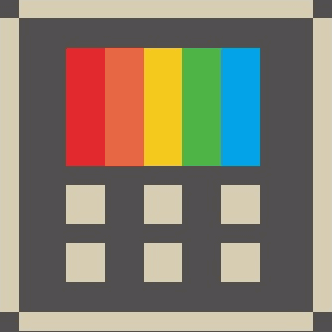
Microsoft a lansat PowerToys 0.28. Este o versiune experimentală a aplicației care conține Dezactivați sunetul conferinței video pe lângă ceea ce era inclus în versiunea 0.27.0. Notele de lansare indică, de asemenea, câteva probleme cunoscute în versiune.
Instrument pentru dezactivarea sunetului pentru conferințe video
Acest utilitar va dezactiva sunetul nu doar audio, ci și video, cu o singură apăsare a tastei. Puteți face atât audio, cât și video. Microsoft consideră că abilitatea de a dezactiva rapid sunetul în timpul unui apel conferință este critică, indiferent de locul în care vă aflați pe computer.
Utilizare
- Victorie+N pentru a comuta atât audio cât și video în același timp
- Victorie+Schimb+O pentru a comuta video
- Victorie+Schimb+A pentru a comuta microfon
Când camera este în uz, veți vedea următorul dialog despre locul în care ați setat-o pe ecran pentru a obține starea dvs. Cu un clic rapid sau o apăsare a tastei, starea dvs. va fi actualizată.
Pentru a avea camera setată, tot ce trebuie să faceți este să selectați camera PowerToys. Include, de asemenea, o serie de alte setări.
Pentru a dezactiva audio sau video, instrumentul face următoarele.
- Audio: PowerToys folosește API-ul global pentru sunetul microfonului în Windows. Aplicațiile ar trebui să se recupereze când aceasta este activată și dezactivată.
- Video: PowerToys are un driver virtual pentru camera web. Acesta direcționează videoclipul prin driver și înapoi la aplicație. Când un utilizator îi spune aplicației să nu mai difuzeze videoclipul, acesta oprește transmiterea. Aplicația în sine încă crede că primește videoclipuri, cu excepția faptului că tot ceea ce primește este un flux de negru. Când activați din nou fluxul, driverul doar restabilește fluxul video real.
Iată ce este nou în PowerToys 0.28
Caracteristici adăugate:
- Instrumentul de sunet pentru conferințe video este inclus.
- O suprapunere opțională a imaginii pentru videoclip
Lucruri de remarcat
- Această eliberare nu voi fi pe WinGet, deoarece driverul încă solicită permisiunea în timpul instalării.
- Această versiune este pe trenul „Experimental”, deci numai versiunile preliminare vor fi solicitate pentru actualizări.
Descărcați PowerToys
Puteți descărca aplicația de pe pagina sa de lansări de pe GitHub:
Descărcați PowerToys
Aplicații PowerToys
Începând de acum, Windows 10 PowerToys include următoarele aplicații.
-
[un lucru în curs] Screen Recorder - Noul instrument va permite utilizatorului să înregistreze o aplicație a unei porțiuni de ecran și salvați înregistrarea într-un fișier. Acesta va include o opțiune de a crea o animație GIF din ceea ce a capturat utilizatorul. Alte caracteristici includ capacitatea de a tăia captura și de a seta calitatea video/GIF.
-
Instrumentul de dezactivare a sunetului pentru conferințe video - un instrument experimental care permite dezactivarea sunetului și video pe computer cu o singură apăsare a tastei sau clic.
-
Selector de culoare - un selector de culori simplu și rapid la nivelul întregului sistem, care vă permite să obțineți valoarea culorii în orice punct a ceea ce vedeți pe ecran.
-
PowerRename - un instrument care este destinat să vă ajute să redenumiți un număr mare de fișiere folosind diferite condiții de denumire cum ar fi căutarea și înlocuirea unei porțiuni din numele fișierului, definirea expresiilor regulate, schimbarea literelor majuscule și Mai Mult. PowerRename este implementat ca extensie shell pentru File Explorer (plugin de citire). Se deschide o casetă de dialog cu o mulțime de opțiuni.
-
FancyZones - FancyZones este un manager de ferestre care este conceput pentru a facilita aranjarea și fixarea ferestrelor în machete eficiente pentru fluxul dvs. de lucru și, de asemenea, pentru a restabili rapid aceste aspecte. FancyZones permite utilizatorului să definească un set de locații de ferestre pentru un desktop care sunt ținte de glisare pentru Windows. Când utilizatorul trage o fereastră într-o zonă, fereastra este redimensionată și repoziționată pentru a umple acea zonă.
-
Ghid de comenzi rapide ale tastelor Windows - Ghidul pentru comenzile rapide ale tastelor Windows este un utilitar de suprapunere pe ecran complet care oferă un set dinamic de comenzi rapide ale tastelor Windows care sunt aplicabile pentru desktopul dat și pentru fereastra activă în prezent. Când tasta Windows este apăsată timp de o secundă (de data aceasta poate fi reglată în setări), pe desktop apare o suprapunere care arată toate comenzile rapide disponibile pentru Windows și ce acțiune vor lua acele comenzi rapide, având în vedere starea actuală a desktopului și activă fereastră. Dacă tasta Windows continuă să fie apăsată după ce este lansată o comandă rapidă, suprapunerea va rămâne sus și va afișa noua stare a ferestrei active.
-
Redimensionare imagine, o extensie Windows Shell pentru redimensionarea rapidă a imaginilor.
-
Explorator de fișiere - un set de suplimente pentru File Explorer. În prezent, include două completări pentru panoul de previzualizare pentru a afișa conținutul fișierelor *.MD și *.SVG.
-
Walker de fereastră este o aplicație care vă permite să căutați și să comutați între ferestrele pe care le aveți deschise, totul din confortul tastaturii.
-
PowerToys Run, oferă o nouă comandă Run cu opțiuni suplimentare, cum ar fi căutarea rapidă pentru aplicații, fișiere și documente. Acceptă extensii pentru a obține funcții precum un calculator, dicționare și motoare de căutare online.
-
Manager tastatură este un instrument care permite remaparea oricărei taste la o funcție diferită. Poate fi configurat în dialogul principal PowerToys.